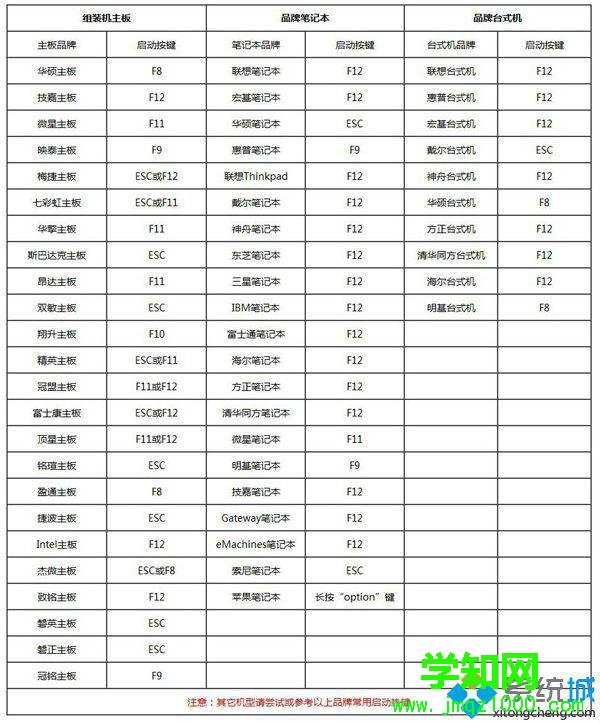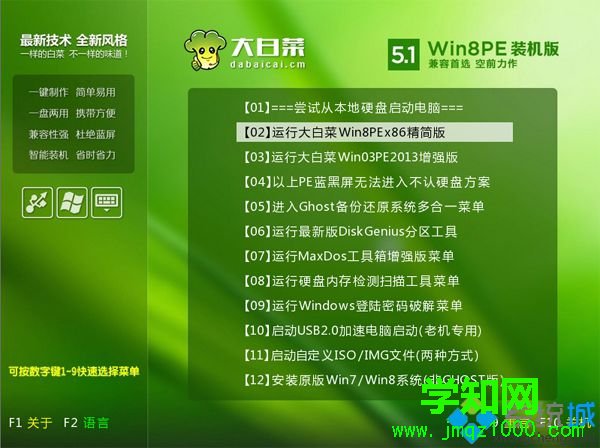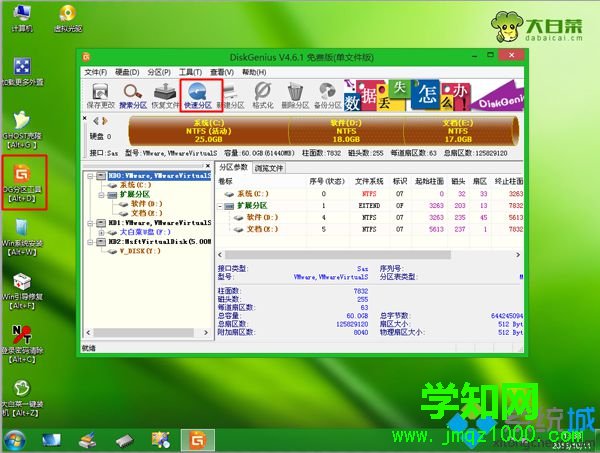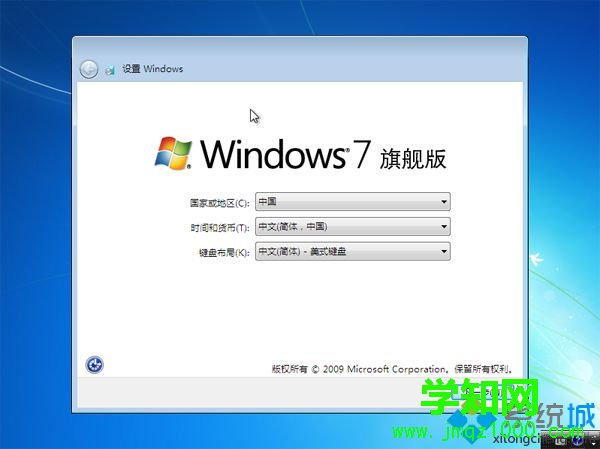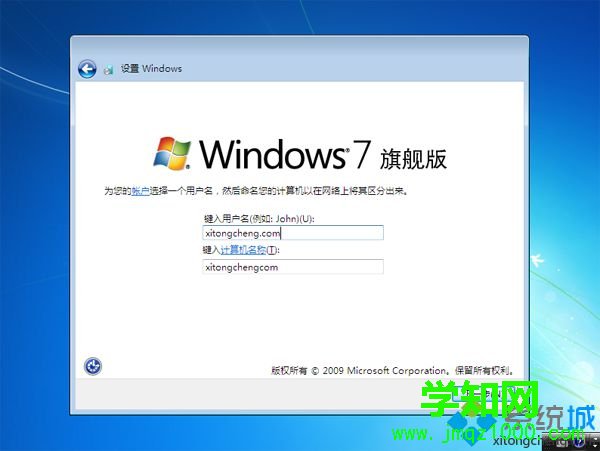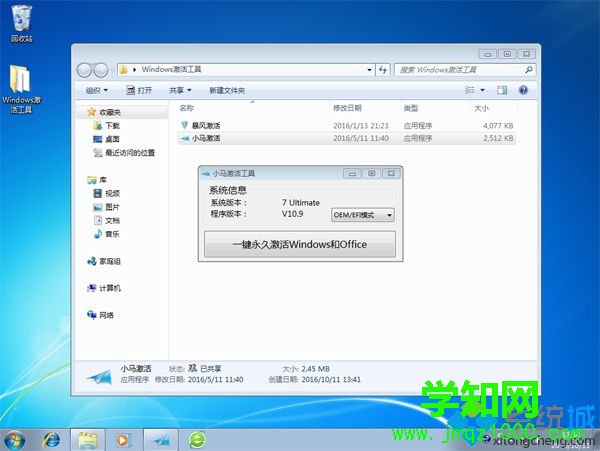怎么安裝win7正版系統?很多人追求系統純凈,打算給點力安裝正版win7系統,但是由于沒有動手安裝過系統,還不清楚win7正版系統怎么安裝,win7正版系統安裝方法,其中最省事的做法是通過nt6從
硬盤安裝,如果有U盤可以用
U盤安裝,下面 小編以U盤安裝方法為例,跟大家介紹win7正版系統安裝教程。
相關安裝方法:
nt6 hdd installer硬盤安裝win7
系統教程 u盤直接安裝原版win7系統
安裝說明:
1、如果當前系統可以正常使用,可以直接硬盤用nt6安裝,如果
電腦沒有系統或無法啟動,用U盤安裝
2、如果運行內存2G及以下安裝32位系統,內存4G及以上安裝64位系統
3、安裝前需備份C盤和桌面文件,如果系統損壞,則進入PE備份:系統崩潰進pe備份C盤桌面數據方法
一、安裝準備
1、4G及以上U盤:
大白菜u盤制作教程
2、win7正版系統下載:win7 32/64位官方原版
html' target='_blank'>
iso鏡像下載
3、
激活工具下載:win7正版激活工具
4、分區教程:大白菜U盤怎么給硬盤重新分區
二、U盤啟動設置:怎么設置開機從U盤啟動(包含不同電腦啟動熱鍵)
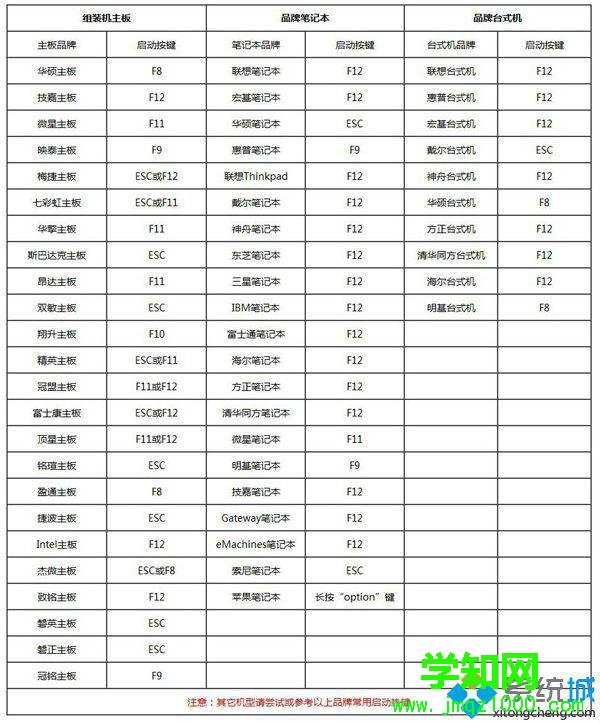
三、win7正版系統安裝教程 大白菜U盤安裝方法
1、根據安裝準備的教程制作好大白菜U盤pe啟動盤之后,將正版win7系統iso鏡像直接復制到大白菜U盤根目錄中;

2、在需要裝正版win7系統的電腦上插入U盤,重啟后不停按F12或F11或Esc等按鍵,在彈出的啟動菜單中選擇USB選項,回車,如果不是這些按鍵,參考上面“啟動設置”教程來設置;

3、從U盤啟動進入大白菜U盤主菜單,按數字2或移動方向鍵選擇【02】回車,運行PE系統;
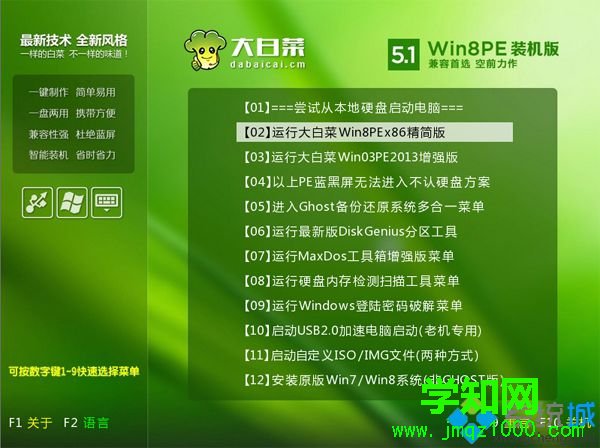
4、進入PE系統后,不用分區的直接執行第6步,如果要分區,打開【DG分區工具】,點擊快速分區;
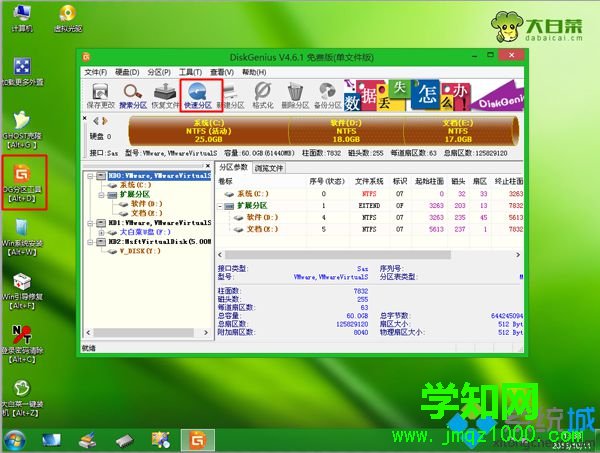
5、設置分區數目和大小,安
裝系統的主分區設置35G或50G以上,點擊是執行分區;

6、雙擊打開【大白菜一鍵裝機】,映像路徑直接選擇正版win7 iso文件,點擊下拉框,工具會自動提取install.wim并列出各種版本,選擇要安裝的win7版本,比如win7
旗艦版正版,后面的8.03GB是安裝該系統所需最少空間;

7、選擇安裝版本之后,點擊“還原分區”,選擇正版win7安裝位置,這邊選擇C盤,或根據大小和卷標選擇,點擊確定;

8、彈出這個對話框,點擊確定,開始執行win7正版
系統文件安裝到C盤的操作,需要等待一定的時間;

9、等待5-8分鐘左右操作完成,彈出這個對話框,點擊是立即重啟,此時拔出U盤;

10、重啟進入這個界面,開始執行正版win7系統設備和組件安裝過程;

11、安裝完成后,重啟進入正版win7系統配置界面,選擇國家地區、語言等,點擊下一步;
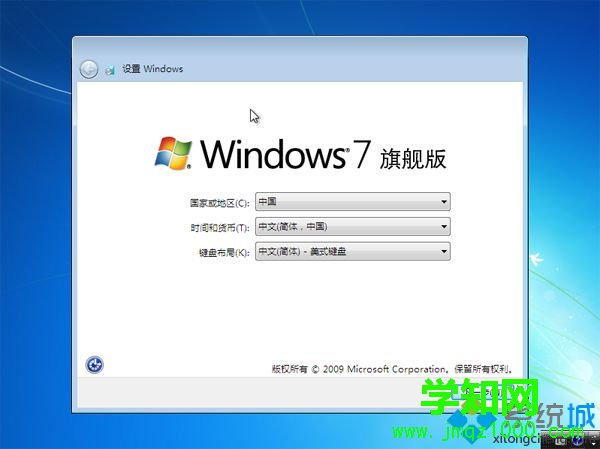
12、輸入用戶名,比如 ,下一步,密鑰選擇跳過,后續的配置過程根據提示操作;
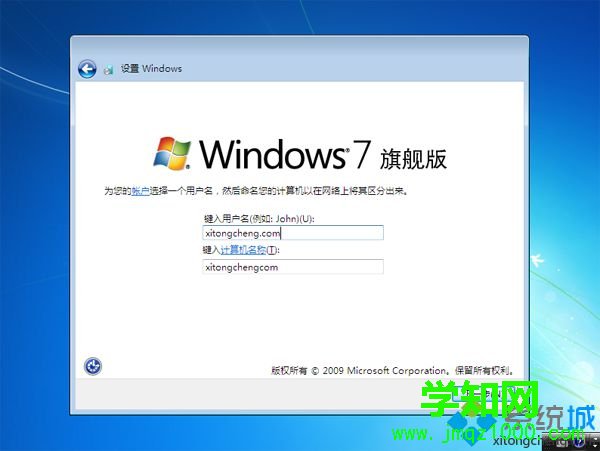
13、配置完成后進入win7系統正版桌面,打開Windows激活工具,點擊一鍵永久激活,重啟系統完成激活。
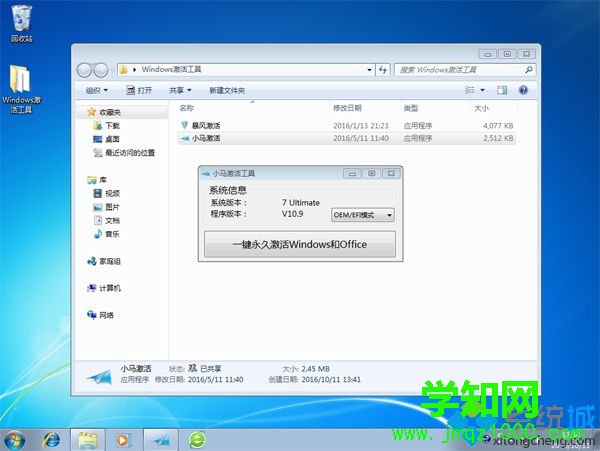
win7正版系統安裝教程就為大家介紹到這邊,為了保證C盤不出現冗余的問題,建議大家使用U盤來安裝正版win7系統。 相關教程:正版win7
怎么重裝系統win10正式版安裝教程如何安裝win7系統
鄭重聲明:本文版權歸原作者所有,轉載文章僅為傳播更多信息之目的,如作者信息標記有誤,請第一時間聯系我們修改或刪除,多謝。